File Converter le permite convertir archivos rápidamente usando el menú contextual
Hay bastantes formatos de archivo en este mundo que son compatibles con numerosos dispositivos. Y es muy habitual rodearse de una situación en la que necesitas convertir un formato a otro. Y para hacer eso, muchos convertidores de archivos están disponibles tanto en línea como fuera de línea. Pero el conversor de archivos del que hablamos en esta publicación presenta un diseño realmente simple y le permite convertir y comprimir rápidamente sus archivos. La herramienta en sí se llama File Converter ; es un software gratuito de conversión de archivos de código abierto para Windows 11/10/8/7 .
(File Converter)Software de conversión de archivos File Converter
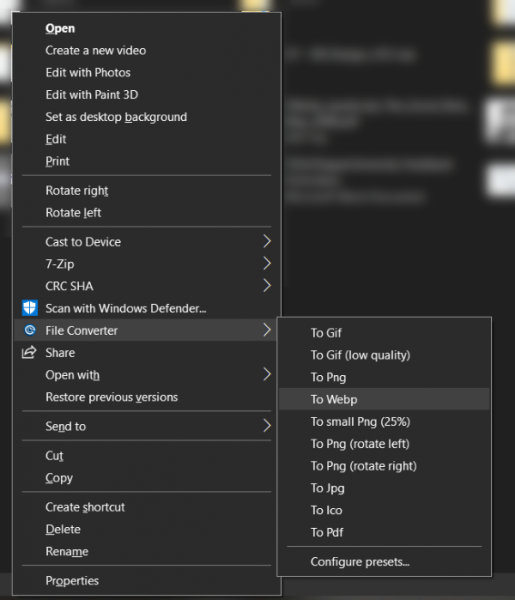
Como mencioné, File Converter es fácil de configurar y usar debido a su diseño único. Una vez instalado, el programa se registra en el menú contextual del botón derecho. Lo que significa que puede hacer clic derecho en cualquier archivo en su computadora y convertirlo a un formato compatible usando File Converter . No hay GUI para el convertidor como tal. Pero puede ajustar la configuración desde una GUI . El programa ofrece muchas personalizaciones de las que hablaremos más adelante.
Una vez instalado, el programa está más que listo para ser utilizado. Solo necesita seleccionar el archivo que desea convertir, hacer clic derecho sobre él y seleccionar Convertidor de archivos. (File Converter.)Ahora verá los formatos disponibles a los que puede convertir este archivo. Seleccione un formato apropiado y comenzará el proceso de conversión. Aparecerá una ventana donde puede seguir el progreso de la conversión, y la ventana se cerrará automáticamente una vez que se haya convertido el archivo.
El archivo convertido está en la misma carpeta que el archivo de origen, pero también se le cambió el nombre a algo relevante para el formato en el que se convirtió. Las opciones de conversión que obtiene en el menú contextual se basan en los ajustes preestablecidos creados en la configuración del programa. File Converter viene con suficientes ajustes preestablecidos para que pueda comenzar, pero también puede agregar más ajustes preestablecidos personalizados o eliminar los existentes.
Formatos compatibles(Supported Formats)
File Converter admite una amplia variedad de formatos de archivo. El número de formatos de salida es limitado, pero la lista de formatos de entrada es larga. Los formatos se clasifican ampliamente en cuatro categorías, Audio , Video , Imagen(Image) y Documento(Document) .
Para archivos de audio, el programa puede admitir casi todos los archivos de audio que van desde 3gp, aiff, ape, avi, bik, cda, flac, flv, m4a, mkv, mov, mp3, mp4, oga, ogg, wav, webm, wma , wmv y convertirlos a archivos flac, aac, ogg, mp3, wav. Para videos, admite formatos de salida webm, mkv, mp4, ogv, avi, gif. El programa también puede funcionar como convertidor de video a audio.
Las categorías de imagen(Image) y documento(Document) también funcionan bien, puede convertir bmp, exr, ico, jpg, jpeg, png, psd, svg, tiff, tga, webp, pdf, doc*, docx*, odt*, odp*, ods* , ppt*, pptx*, xls*, xlsx* a formato png, jpg, ico, webp y pdf. Si observa de cerca, el programa también puede funcionar como un convertidor de PPT/DOC a PDF . O un convertidor de PDF a imagen . (Image)O un convertidor de imagen(Image) a PDF . Las posibilidades son infinitas.
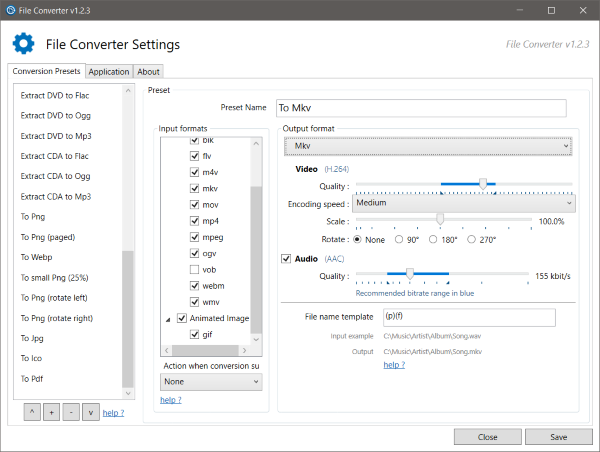
Ahora llegando a las configuraciones y personalizaciones que ofrece la herramienta. Si abre Configuración del convertidor de archivos(File Converter Settings) , encontrará todas las opciones para personalizar los ajustes preestablecidos y el menú Convertidor de archivos del botón derecho. (File Converter)La interfaz de usuario es muy interactiva y puede crear rápidamente nuevos ajustes preestablecidos o personalizar los existentes. Puede crear nuevos ajustes preestablecidos para sus diferentes dispositivos para que pueda convertir fácilmente archivos para ellos.
File Converter es un buen conversor de archivos todo en uno. La herramienta admite muchos formatos y, por lo tanto, puede reemplazar muchas herramientas. Además, es muy fácil y simple de usar. El menú contextual del botón derecho hace que todo el proceso sea rápido y sin problemas. Haga clic aquí(Click here)(Click here) para descargar el convertidor de archivos.
CONSEJO(TIP) : File Blender es un software de conversión de archivos gratuito y portátil que le gustaría probar.
Related posts
File Blender es un File Converter software gratuito gratuito para la PC Windows 10
OnionShare le permite compartir de forma segura y anónima un archivo de cualquier tamaño
Cómo descargar e instalar Git en Windows 10
Cómo usar PowerToys Run and Keyboard Manager PowerToy
Praat speech analysis software para Windows 10 ayudará a los fonetes
File al mar: GRATIS AUTHOTED file sync and share software
Release TCP/IP, Flush DNS, Reset Winsock, Reset Proxy con Batch File
Delete Files Permanently usando File Shredder software gratis para Windows
Best libre Open Source Audio Editor Software para Windows 11/10
Clonezilla Live es un Imaging Software gratuito para Windows a Clone Disks
Cómo cambiar Ownership de A File or Folder en Windows 11/10
Los mejores navegadores de código abierto para Windows 10
Duplicate File Finder and Remover software gratis para Windows 10
Best gratis Universal File Viewer software para Windows 10
El File or Folder no existe, incapaz de moverse o renombrar en Windows
Incidente Response explicado: etapas y Open Source software
Desactivar Open File Security Warning para el archivo en Windows 10
File Monitoring software gratis para Windows 10
Hiberfil.sys, Pagefile.sys y el New Swapfile.sys file - Windows 10
Cómo previsualizar los archivos EML en Windows File Explorer
